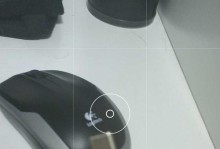在日常使用电脑的过程中,我们经常会遇到将U盘插入电脑后出现各种错误的情况。这些错误可能会导致无法正常读取或写入U盘中的文件,给我们的工作和生活带来很多不便。本文将探讨U盘插入电脑后出现错误的原因,并提供解决这些问题的有效方法。
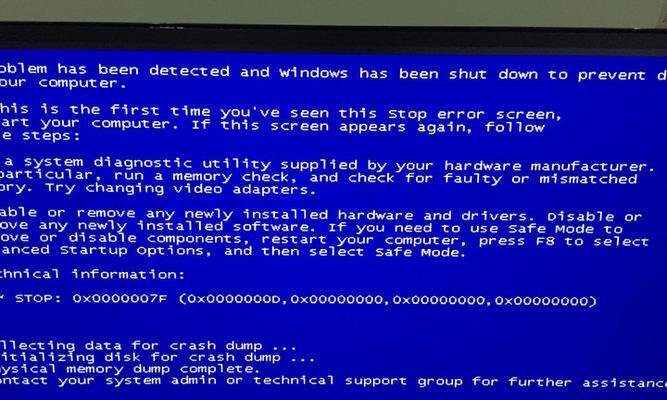
U盘与电脑连接不稳定的错误
由于U盘接触不良、USB接口松动或脏污等原因,导致插入电脑后连接不稳定的情况,从而出现无法正常读取或写入数据的错误。
U盘文件系统损坏的错误
当U盘使用时间较长或遭受病毒感染时,可能会导致文件系统损坏。这会导致U盘在插入电脑后无法被正确识别,出现无法读取或写入文件的错误。
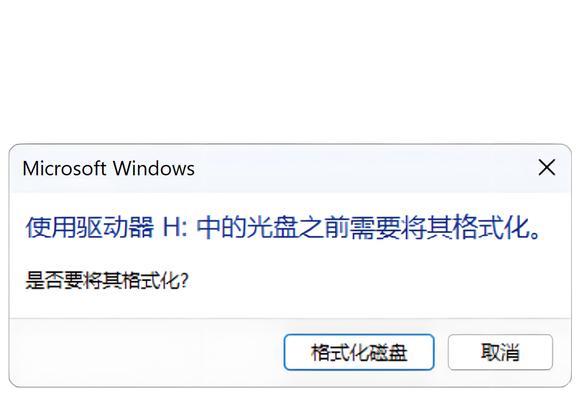
U盘驱动程序不兼容的错误
有些老旧的电脑或操作系统可能无法识别较新的U盘,或者U盘的驱动程序与电脑的操作系统不兼容,导致插入U盘后出现错误。
U盘容量不正确的错误
有时候,我们会发现U盘插入电脑后显示的容量与实际容量不符。这可能是由于U盘分区出现问题,或者遭受病毒感染而被分区隐藏。
U盘内部硬件损坏的错误
当U盘遭受严重外力撞击、摔落或长时间不慎插拔时,内部硬件可能会损坏,从而导致插入电脑后无法正常读取或写入数据。
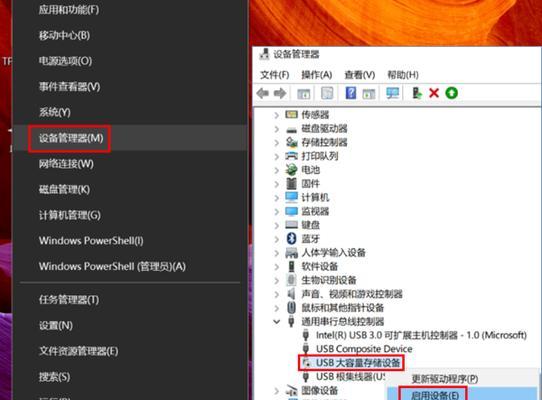
重新插拔U盘以解决连接不稳定的错误
当U盘插入电脑后连接不稳定时,我们可以尝试重新插拔U盘来解决问题。将U盘从电脑上拔下来,再重新插入,并确保接触良好。这样可以解决由于接触不良导致的读写错误。
使用磁盘检查工具修复U盘文件系统损坏的错误
对于文件系统损坏导致的错误,我们可以使用磁盘检查工具来修复。在Windows系统中,我们可以通过右键点击U盘驱动器,在属性中选择工具,然后点击“检查”按钮。这样可以修复文件系统错误,并恢复U盘的正常使用。
更新电脑的驱动程序以解决不兼容错误
如果U盘无法被识别或读写错误是由于驱动程序不兼容导致的,我们可以尝试更新电脑的驱动程序。我们需要找到电脑的设备管理器,然后找到与U盘相关的设备,右键点击并选择“更新驱动程序”。这样可以解决由于驱动程序不兼容导致的错误。
使用磁盘分区工具调整U盘容量不正确的错误
如果U盘插入电脑后显示的容量与实际容量不符,我们可以使用磁盘分区工具来调整。在Windows系统中,我们可以通过控制面板中的“管理工具”找到“磁盘管理”。在磁盘管理中,我们可以对U盘进行重新分区和格式化操作,从而解决容量不正确的错误。
尝试使用其他电脑或操作系统以排除硬件损坏错误
当U盘插入电脑后无法读取或写入数据,有可能是U盘内部硬件损坏导致的。为了排除这个错误,我们可以尝试将U盘插入其他电脑或使用其他操作系统进行测试。如果在其他设备上或操作系统上都无法正常使用,那么很有可能是U盘内部硬件损坏了。
使用专业数据恢复工具来解决U盘无法读写的错误
当U盘出现无法读取或写入数据的错误时,我们可以尝试使用专业的数据恢复工具来解决。这些工具可以帮助我们从U盘中提取数据,并修复可能的硬件问题。
备份重要数据以防止U盘损坏错误
为了避免因U盘损坏而导致的数据丢失,我们应该定期备份重要数据。这样即使U盘出现错误,我们也能够轻松地将数据恢复到其他存储设备中。
定期检查和维护U盘以延长其使用寿命
为了保护U盘并延长其使用寿命,我们应该定期检查和维护。这包括定期清理U盘外壳和USB接口,并避免将U盘长时间暴露在高温或潮湿的环境中。
妥善处理U盘以防止意外损坏
在使用U盘时,我们应该妥善保管和使用。避免将U盘随意抛弃或受到外力撞击,以减少意外损坏的发生。
通过对U盘插入电脑后显示错误的原因和解决方法的探讨,我们可以发现这些错误大多是由于连接不稳定、文件系统损坏、驱动程序不兼容、容量不正确和内部硬件损坏等问题导致的。为了解决这些问题,我们可以重新插拔U盘、使用磁盘检查工具修复文件系统、更新电脑驱动程序、调整磁盘分区、尝试其他设备或操作系统、使用数据恢复工具等方法。同时,定期检查和维护U盘、备份重要数据以及妥善处理U盘也是保护U盘并延长其使用寿命的重要措施。通过这些方法,我们可以更好地解决U盘插入电脑后出现错误的问题,确保我们的数据安全和工作顺利进行。